Blogger Blog Post या Page में Image कैसे add करें पुरी जानकारी हिंदी में
आपने Users यानी Visitors को ब्लॉग पर लम्बे समय तक बनाये रखने की लिए Images को add करना Best तारिका माना जाता है Blogging के फील्ड में, इससे Visitors को Images के माध्यम से कम सयम के साथ ज्यादा Knowledge लेने का मौका मिलता है।
Google आपके ब्लॉगर उपयोगकर्ता के लिए ब्लॉगर में Images को जोड़ने का सबसे आसान तरीका बना रखा है जिसके हेल्प से आप अपने ब्लॉगर में इमेजेज Content को आसानी से Upload कर सकते हैं और आपने पोस्ट पे हाई ट्रैफिक ला सकते हैं।
Blogger.Com में इमेजेज को पोस्ट या पेज में जुड़ने के लिए सबसे पहले आप उस इमेज को अच्छे तरीके से डिजाइन कर जिससे आपके Visitors या Viewer को कोई भी मुश्किल न हो और हमेशा ध्यान रखें कि Images का साइज़ कम रखें और क्वालिटी को सबसे ज्यादा अच्छा रखें।
जिससे आपके Visitors को Images Content को देखने में कोई भी इस problem न हो Visitors का समय भी बचे, क्योंकि इंटरनेट की इस गोबल दुनिया में टाइम का बहुत ही वैल्यू दिया जाता है। आप Blogger.Com के Blog में इमेजेज के फॉर्मेट जैसे :- (.jpg, .jpeg),(.gif),(.png) को add कर सकते हैं।
Blogger Post में Image को Add करने तरीका हिन्दी
सबसे पहले आप अपने जीमेल अकाउंट से Blogger.com पे लॉगिंग करे जिस आईडी से आपने ब्लॉगर में अकाउंट बनाया था।
ब्लॉगर में लॉगिन करने के बाद आपके सामने ब्लॉगर का डैशबोर्ड खोल जाएगा। आप नई पोस्ट के बटन पर क्लिक करें नई पोस्ट बनाएं के लिए या पहले से Published Post में Images को add करने के लिए उस पर Double Click करे।
ऐसा करने से आपके सामने ब्लॉगर का Editor Dashboard Open हो जाएगा, आप सबसे पहले ब्लॉगर पोस्ट का SEO Friendly Title को लिखे।
आप जब Title को अच्छे तरीके से लिख लें तो आप Post Article के जिस location में Images को add करना चाहते हैं वहां पर Right Click कर Blogger के Toolbar से Insert Image के option पर Click कर आप अपने Article से related Videos को add करे।
आप जब insert Image के बटन पे Click करेंगे तो आपके सामने एक नया Windows खोलेगा, जिसमें आपके सामने 04 विकल्प मिलेगा पहला विकल्प कंप्यूटर से अपलोड करने का और दोसरा विकल्प गूगल फोटोज सर्वर से अपलोड करने का और इत्यादि।
आप इस विकल्प के माध्यम से आप अपने कंप्यूटर में स्टोर किए गये इमेज फ़ाइल को ब्लॉगर के पोस्ट या पेज में अपलोड कर सकते हैं।
आप ऊपर बताए गए विकल्प में से किसी एक विकल्प को चुन कर आपने पोस्ट के article में add कर सकते हैं और अपने Post को User Friendly बना सकते हैं।
Computer से Image file को अपलोड करेने के लिए Computer के option पर Click करे। जब आप ऐसा करते हैं तो आपके सामने एक विंडो ओपन होगा, बटन पे क्लिक करे Image अपलोड करने के लिए एक Image चुनें।
जब आप अपलोड करने के लिए एक इमेज चुनेंगे तो आपके सामने फिर से एक विंडो ओपन होगा जहां से आप इमेज पसंद कर सकते हैं।
आप के द्वारा सेलेक्ट किए गए इमेज आप के पोस्ट में में कुछ ही देर में Upload हो जाएगा Image के Size के अनुसार।
इस आर्टिकल के माध्यम से मैं यानी आपका प्यारा दोस्त Md. Ejaz Ansari (Raj) ने बड़े ही नये तरीके से आप सब को यह बताया हुं कि कैसे आप अपने Blog Post में Image add कर सकते हैं| अगर आप भी इस article से कुछ भी अच्छा सिखा हो तो आप अपने Family members और Friendship में Share कर अपने दोस्त को Support जरूर करें।
""💐❤️Thank you for Reading❤️💐""
जय हिन्द! जय भारत!




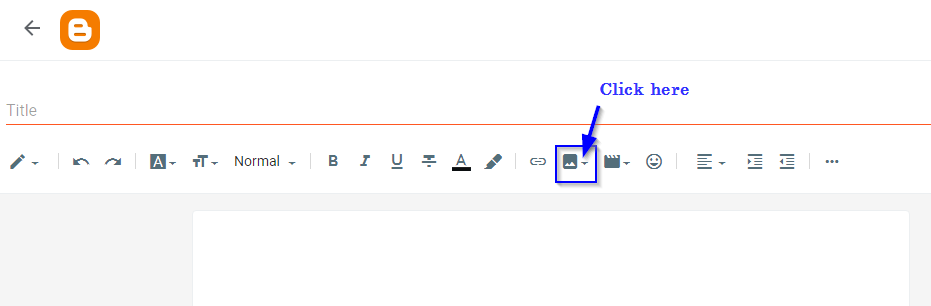










0 Comments
Please don't enter any Spam link in the Comment box...